エコフロー(EcoFlow)のポータブル電源は、アウトドアや災害時の備えとして非常に便利ですが、時には動作不良やエラーが発生することがあります。
そんなときに試したいのが「リセット」です。
しかし、どこにリセットボタンがあるのか分からない…という方も多いのではないでしょうか?
本記事では、エコフローの各モデル(RIVER2、DELTA2、WAVE2など)のリセット方法や、リセットが必要な症状、リセット時の注意点、修理方法について詳しく解説します。
不具合時のトラブルシューティングに役立つ内容なので、ぜひ最後までご覧ください。
- エコフローポータブル電源のリセット方法(モデル別)
- リセットボタンの場所と押し方
- リセットが必要な症状とタイミング
- リセット時の注意点と対処法
- 修理が必要なケースと対応方法
\ 高速充電&高寿命の技術力!/
エコフローポータブル電源のリセット方法は?
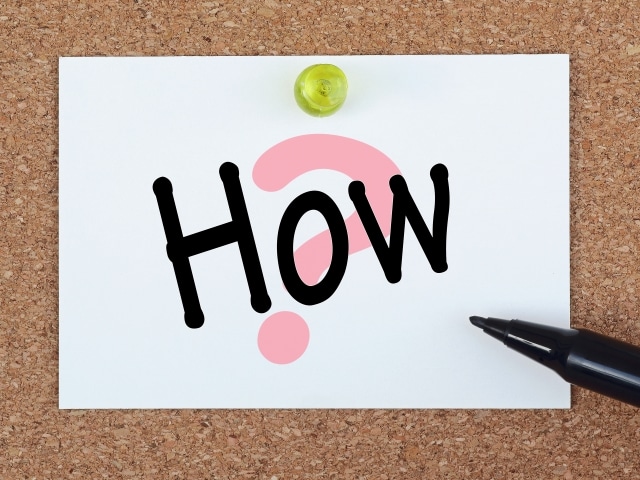
エコフローのモデルごとに、電源のリセット方法を紹介します。
エコフローリバー2のリセット方法
「Lightボタン + DCボタン」を同時に、ピープ音がなるまで10秒以上長押しする。
本体のLEDライトが点滅するのを確認。
一度電源を切り、再度入れ直して動作を確認する。
エコフローリバー2プロのリセット方法
「Lightボタン + DCボタン」を同時に、ピープ音がなるまで10秒以上長押しする。
本体のLEDライトが点滅するのを確認。
一度電源を切り、再度入れ直して動作を確認する。
エコフローリバー2maxのリセット方法
「Lightボタン + DCボタン」を同時に、ピープ音がなるまで10秒以上長押しする。
本体のLEDライトが点滅するのを確認。
一度電源を切り、再度入れ直して動作を確認する。
エコフローデルタ2のリセット方法
「Lightボタン + DCボタン」を同時に、ピープ音がなるまで10秒以上長押しする。
本体のLEDライトが点滅するのを確認。
一度電源を切り、再度入れ直して動作を確認する。
エコフローデルタ2マックスのリセット方法
「Lightボタン + DCボタン」を同時に、ピープ音がなるまで10秒以上長押しする。
本体のLEDライトが点滅するのを確認。
一度電源を切り、再度入れ直して動作を確認する。
エコフローwave2のリセット方法
「電源ボタン」を長押しする。
ファンの動作音が一度止まり、再起動する。
\ 高速充電&高寿命の技術力!/
エコフローポータブル電源のリセットボタンはどこ?
エコフローのポータブル電源のリセットは、「Lightボタン + DCボタン」の同時長押しで実行されます。
初めて使う時や、ネット環境に変化があった時など、Wi-Fiをリセットしたい場合は、「IoTリセットボタン」を3秒長押ししてください。
どのような症状が出たらリセットをしたらよいのか?

具体的にどのような症状が出たらリセットを試すべきなのでしょうか?
このようなトラブルはリセットで解決する可能性があります。
- 電源が入らない
- 充電ができない・時間がかかる
- AC/DC出力が機能しない
- アプリとの接続が切れる
- エラーコードが表示される
それぞれについて以下で詳しく解説します。
1. 電源が入らない
電源ボタンを押しても反応しない場合、バッテリー残量がゼロになっている可能性があります。
しばらく充電してから再試行してください。
また、過熱や過電流で保護機能が作動している場合は、電源を切って時間を置きリセットを試します。
2. 充電ができない・時間がかかる
充電できない場合、ケーブルやアダプターの不具合が考えられます。
別のものを使用して試すか、バッテリー管理システム(BMS)の誤作動をリセットで解消してください。
また、高温・低温環境では充電が遅くなるため、室温に移動して充電してみるのも有効です。
3. AC/DC出力が機能しない
電化製品の消費電力が高すぎると、オーバーロードで出力が停止することがあります。
不要な機器を外し、電源を切る、またはリセットを試してみてください。
DC出力の場合はヒューズが切れている可能性もあります。
4. アプリとの接続が切れる
Wi-FiやBluetoothの不具合でアプリ接続が切れることがあります。
IoTリセットボタンを長押しし、設定を初期化して再接続してください。
アプリの再インストールや、アプリを入れている機器のアップデートが有効な場合もあります。
5. エラーコードが表示される
ディスプレイにエラーコードが表示された場合、まず取扱説明書を確認しましょう。
リセットで改善することもありますが、解決しない場合はメーカーサポートへ相談することをおすすめします。
リセットで症状が改善しない場合、充電環境を変えて試す、メーカーサポートに問い合わせる、修理業者に依頼するなどの対応も検討してください。
ポータブル電源は精密機器なので、自己流による分解や修理は止めましょう。
エコフローポータブル電源でリセットする場合の注意点

エコフローポータブル電源をリセットする際は、いくつかの重要なポイントに注意が必要です。
- 10%以上の充電を確保してからリセットを行いましょう。
- バッテリー残量がゼロに近いとリセットできないことがあります。
- リセット前には、全てのケーブルを外しておきましょう。
- ケーブルを外した状態で電源ボタンを長押しすることで、リセットをせずともエラーが解消された事例も報告されています。
- IoTリセットを実施するとWi-Fiやアプリとの接続が初期化されます。
- 再設定に必要な情報は事前に確認しておきましょう。
- リセットを行うとAC出力の周波数(50Hz/60Hz)などの設定も初期化される場合があります。
- リセット後は必ず設定を確認しましょう。
リセットは不具合の解消や動作の安定化に有効な手段ですが、頻繁に行うと、バッテリー管理システムに負担がかかり、寿命を縮める可能性もあります。
そのため、リセットは不具合が発生した場合のみ実施し、不要なリセットはなるべく控えてください。
それでも改善しない場合は、メーカーの公式サポートに相談し、修理や交換を検討しましょう。
\ こちらから相談!/
エコフローポータブル電源の修理方法は?
エコフローのポータブル電源は精密な作りとなっているため、自己修理は推奨されていません。
また、保証期間内であれば無償対応の可能性もあるので、まずはメーカーに相談しましょう。
エコフローポータブル電源の保証期間
無償修理の対象となる期間は以下の通りです。
| ポータブル電源とその他の製品 | 保証期間 |
|---|---|
| DELTA Pro | 2年+3年 |
| DELTA Max 2000/DELTA Max 1600 | 2年+1年 |
| EFDELTA | 2年 |
| DELTA 1000/DELTA mini | 2年 |
| RIVER mini (通常タイプ) | 2年 |
| RIVER mini (ワイヤレスタイプ) | 2年 |
| RIVER /RIVER Max/RIVER Pro/RIVER Plus/RIVER Max Plus | 2年 |
| EcoFlowスマート発電機 | 2年 |
| DELTA 2/DELTA 2 Max | 5年 |
| RIVER 2 Pro/RIVER 2 Max/RIVER 2 | 5年 |
| DELTA Pro Ultra/DELTA Pro UG | 5年 |
| Alternator Charger | 2年 |
| DELTA Pro 3 | 5年 |
| DELTA 3/DELTA 3 Plus | 5年 |
| RIVER 3 Max/RIVER 3 Max Plus/RIVER 3 Plus | 5年 |
| RIVER 3 | 2年 |
購入時のキャンペーンなどによっては、更に長い保証期間が付いている場合もあります。
エコフローで修理を受ける手順
適切な手順で修理やサポートを受ける方法は以下の通りです。
エコフローのカスタマーセンターに連絡し、修理の相談を行います。
support.jp@ecoflow.com(日本語対応)
support@ecoflow.com(英語対応)
問い合わせの際は、製品シリアルナンバーとご注文番号、問題箇所の動画をメール添付するとスムーズです。
サポートチームの指示のもと、修理が必要と判断された場合は、指定の修理センターへ製品を送付します。
連絡日から7日以内に当該商品(商品本体、同梱された箱、ACアダプター、電源ケーブル、取扱説明書など、購入時の同梱品すべて)を着払いで、指定された宛先に発送します。
返送用の箱、緩衝材などは自分で用意する必要があります。
この時に、お問い合わせ番号を伝票上に記載すると、スムーズに対応が進みます。
エコフロー社にて15営業日以内に検査、修理、返送などが行われます。
修理が困難、不適切と判断された場合は、同じエコフロー製品と交換、もしくは価値の等しい他の製品と交換となる場合もあります。
明らかに故意の故障と判断されてしまうと、保証は受けられません。
修理が完了した製品が返送されたら、動作確認を行いましょう。
外観に損傷がないか、電源が正常に入るか、充電や出力が問題なく機能するか、エラーコードが表示されないかを確認します。
万が一、不具合が継続している場合は、受け取り後すぐにカスタマーサポートへ連絡してください。
\アフターフォローが充実!/
エコフロー リセット方法について知恵袋などに投稿される質問4選
まとめ:対処法を試して改善されない場合は修理の相談を!
エコフローポータブル電源が不具合を起こした場合、まずはリセットを試してみましょう。
リセットを行う際には、いくつかの注意点に気を付けることで、スムーズに再起動させることができます。
それでも改善しない場合は故障している可能性があるため、メーカーに修理を依頼するのがおすすめです。









コメント